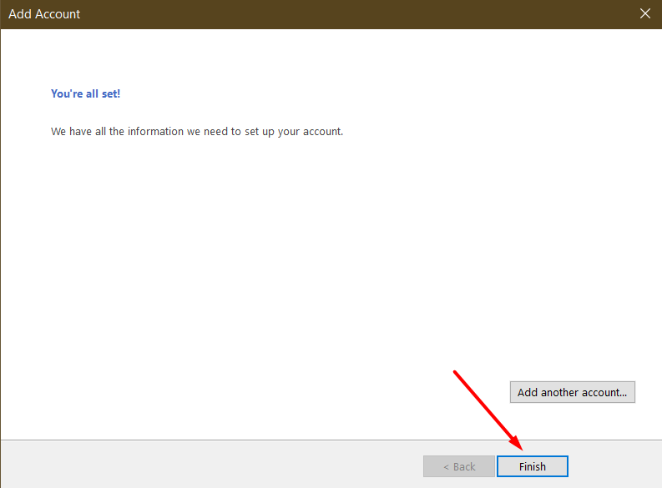Cấu hình mail trên outlook sử dụng pop3
Để thêm mới một account trên Outlook, trên giao diện, bạn chọn vào File → Info → Add Account.
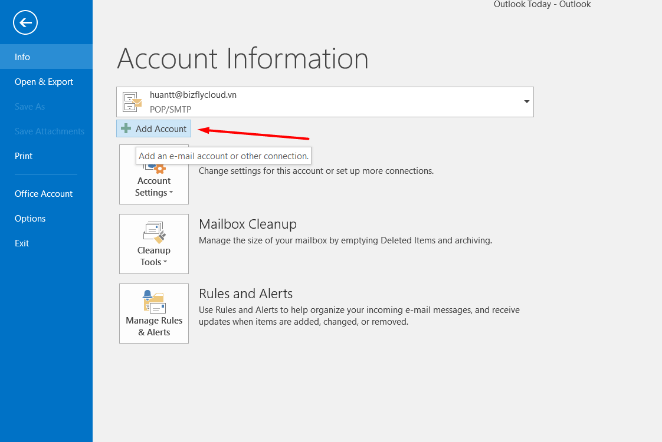
Chọn vào mục Manual setup or additional server types để chọn loại server nhận mail sau đó chọn next.
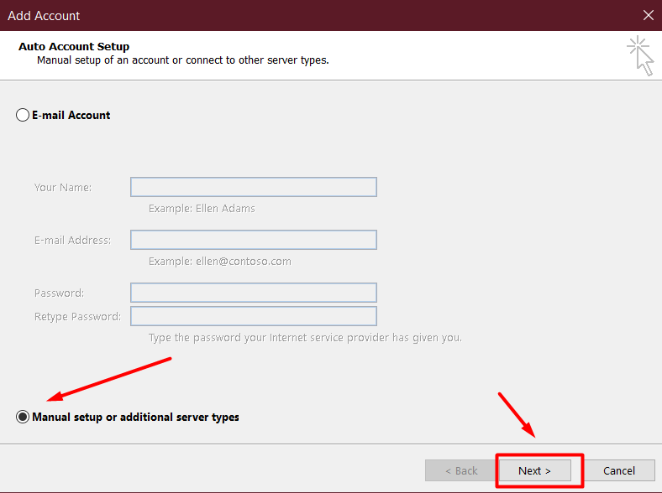
Chọn vào option POP or IMAP say đó chọn next.
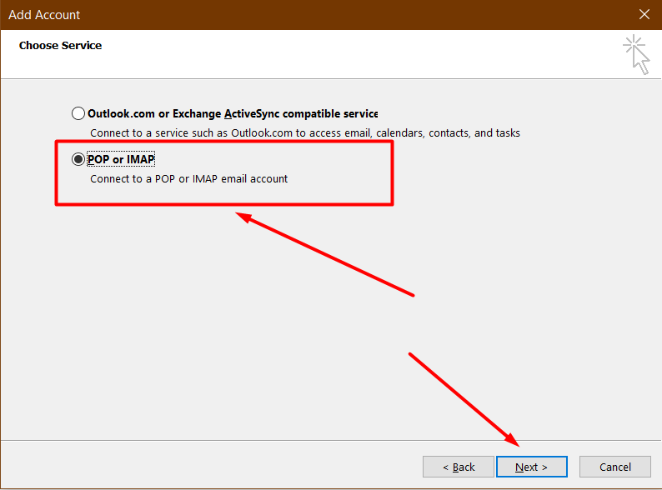
Nhập các thông tin account mail vào bao gồm các thông tin sau:
- Your Name: Tên người sử dụng mail
- Email Address: Tên tài khoản sử dụng mail
- Account Type: Loại server nhận mail (chọn POP3)
- Incoming mail server: pop3.bizflycloud.vn
- Outgoing mail server: smtp.bizflycloud.vn
- User Name: Tên tài khoản sử dụng mail
- Password: Mật khẩu của tài khoản mail
Tích chọn vào Automatically test account settings when Next is clicked để tự động check kết nối.
Sau đó chọn vào nút More Setting.
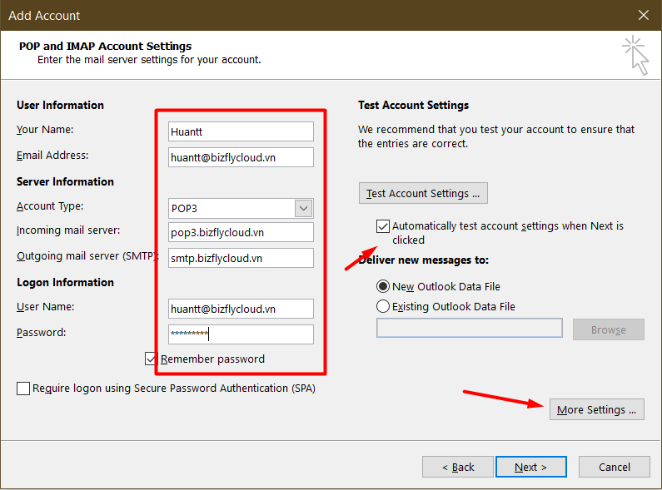
Tiếp theo 1 hộp thoại sẽ mở ra, vào tab Advanced sau đó cấu hình các thông tin sau:
- Incoming server (POP3): 995
- Outgoing server (SMTP): 587
- Tích chọn: This server requires an encrypted connection (SSL)
- Chọn vào ô TLS
- Lưu ý:
- Bỏ tích ô Leave a copy of mesages on the server nếu như vẫn muốn lưu mail trên imap.
- Chọn tích Leave a copy of mesages on the server nếu như bạn vẫn muốn lưu mail cả trên webmail.
Sau khi chọn xong, nhấn vào nút OK.
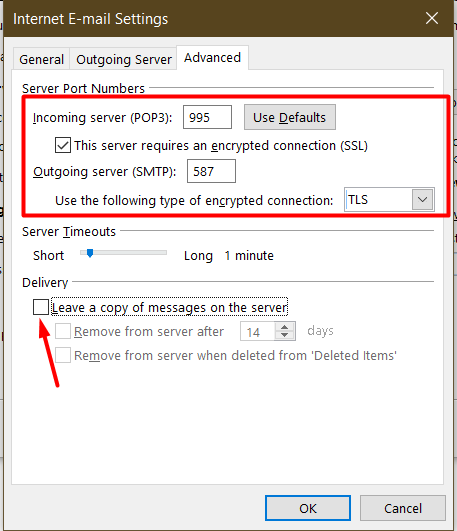
Tiếp theo chọn Next.
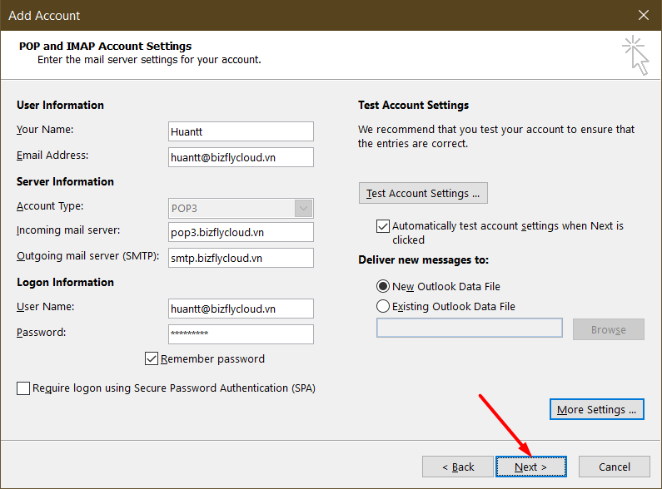
Form kiểm tra kết nối sẽ hiện ra. Nếu như thông tin bạn nhập chính xác và cấu hình theo hướng dẫn thì sẽ hiện thông báo thành công như hình dưới. Chọn Close để đóng lại.
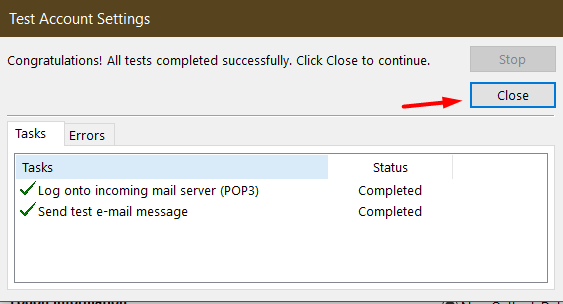
Như vậy là tài khoản đã thêm thành công, chọn Finish để hoàn tất.